wps中怎么制作考勤表(教你快速用WPS制作动态考勤表)
我们在利用WPS进行日常办公时,经常需要制作各种各样的表格,今天我们就来教大家如何制作动态考勤表,可以跟随着月份的变化而变化,给我们的工作带来极大的便利,那么在WPS当中如何制作呢,今天我们就来教大家这个小技巧,具体怎么操作呢,一起来学习一下吧。

第一步:首先创建一个常用的考勤表模板
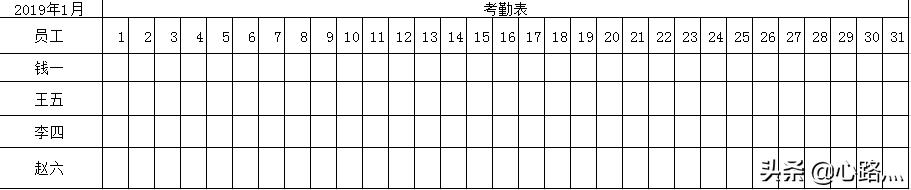
第二步:在B2处输入“=A1”,C2处输入“=B2 1”操作如下

第三步:将A1的单元格格式设置为“年 月”,日期的单元格格式设置为“d”操作步骤如下

第四步:选中B2-AF2,点击条件格式,选择新建规则,点击“使用公式确定要设置格式的单元格”,在单元格格式设置中输入“=weekday(B2,2)>5”,操作如下:

第五步:简单的动态考勤表已制作完成,效果如下:

免责声明:本文仅代表文章作者的个人观点,与本站无关。其原创性、真实性以及文中陈述文字和内容未经本站证实,对本文以及其中全部或者部分内容文字的真实性、完整性和原创性本站不作任何保证或承诺,请读者仅作参考,并自行核实相关内容。文章投诉邮箱:anhduc.ph@yahoo.com






